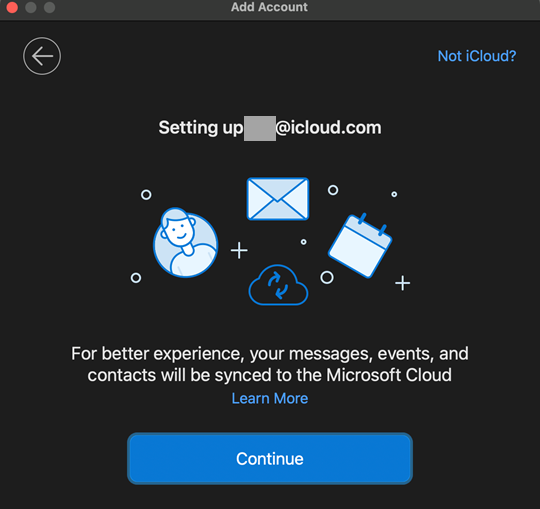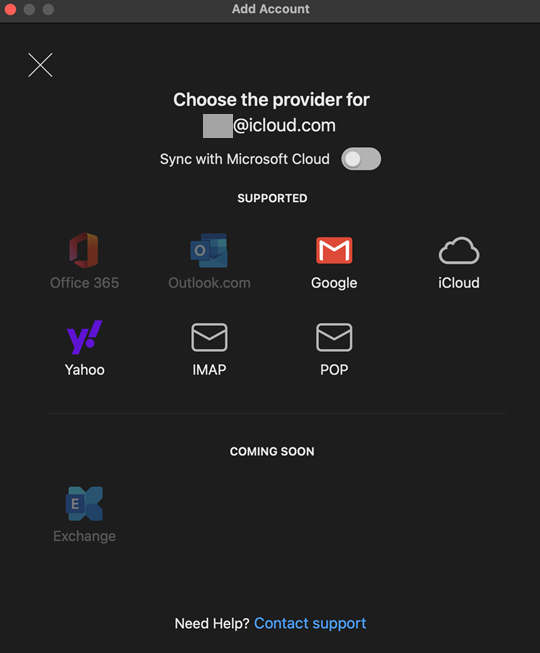Mac için Outlook'da Google, iCloud, Yahoo ve IMAP e-posta hesaplarını eklemek, eşitleme performansını, güvenilirliğini artırmak ve Microsoft 365 ve Outlook.com hesapları için ek özellikler sağlamak için artık Microsoft Cloud ile eşitlenir.
Aşağıdaki yönergelerde göreceğiniz gibi, hesabınızı onsuz yapılandırmak istiyorsanız Microsoft Cloud ile eşitlemeyi devre dışı bırakma seçeneğiniz olacaktır.
Microsoft Cloud ile hesap ekleme
E-posta sağlayıcınız otomatik olarak doğru seçilmediyse Not [Google, iCloud, Yahoo, vb.] öğesini seçebilirsiniz. bağlantısını seçin ve sağlanan listeden sağlayıcınızı el ile seçin.
-
Araçlar > Hesaplar... > Yeni Hesap... (+ açılan menüsü) öğesini seçin.
-
Kullanmak istediğiniz e-posta hesabını yazın veya yapıştırın ve Devam'ı seçin.
-
Devam'ın seçilmesi, Hesabı Microsoft Cloud kullanarak ayarlamaya devam eder.
E-posta sağlayıcınız otomatik olarak seçilmediyse pencerenin üst kısmındaki Not [Google, iCloud, Yahoo, vb.] ? bağlantısını seçip sağlanan listeden seçim yapabilirsiniz.
-
Tarayıcı pencereniz açılırsa, hesabınız başarıyla eklenene kadar e-posta hesabınızın Microsoft Outlook'a erişmesine izin vermek için yönergeleri izleyin. Bu genellikle e-posta adresinizi ve parolanızı girmenin yanı sıra Microsoft'un eşitlemeye izin vermek için hesabınıza erişmesine izin vermenizi içerir.
-
Sayfanın Microsoft Outlook'u açmasına izin vermeniz istenirse İzin Ver'i seçin.
-
Hesabınız artık eklendi. İşiniz bittiğinde Başka Bir Hesap Ekle veya Bitti'yi seçebilirsiniz.
Microsoft Cloud kullanmadan hesap ekleme
Microsoft Cloud'un avantajlarından yararlanmak istemiyorsanız, aşağıdaki yönergeleri kullanarak bu olmadan bir hesap ekleyebilirsiniz.
-
Araçlar > Hesaplar... > Yeni Hesap... (+ açılan menüsü) öğesini seçin.
-
Kullanmak istediğiniz e-posta hesabını yazın veya yapıştırın ve Devam'ı seçin.
-
Pencerenin üst kısmındaki Not [Google, iCloud, Yahoo, vb.] ? bağlantısını seçin.
Not: POP hesapları Microsoft Cloud ile eşitlenmediğinden seçilemiyor.
-
İki durumlu düğmeyi seçerek Microsoft Cloud ile eşitle'yi kapatın, istediğiniz e-posta sağlayıcısını seçin ve Devam'ı seçin.
Not: Office 365 ve Outlook.com hesapları Microsoft Bulut gerektirdiği için seçilemiyor.
-
Tarayıcı pencereniz açılırsa, hesabınız başarıyla eklenene kadar e-posta hesabınızın Microsoft Outlook'a erişmesine izin vermek için yönergeleri izleyin. Bu genellikle e-posta adresinizi ve parolanızı girmenin yanı sıra Microsoft'un eşitlemeye izin vermek için hesabınıza erişmesine izin vermenizi içerir.
-
Sayfanın Microsoft Outlook'u açmasına izin vermeniz istenirse İzin Ver'i seçin.
-
Hesabınız artık eklendi. İşiniz bittiğinde Başka Bir Hesap Ekle veya Bitti'yi seçebilirsiniz.